u深度u盘启动扩展磁盘分区操作教程
2015-05-28 u深度使用教程
系统盘的容量大小影响着计算机的正常运行,当系统使用时间长了之后,会由于临时文件的产生和各种原因使得系统盘的空余空间越来越小,那么当系统盘容量不够时该怎么办呢?今天就为大家介绍下u深度u盘启动扩展磁盘分区操作的详细教程。
1.将制作完成u深度u盘启动盘连接至电脑(具体操作步骤参照“u深度v3.1装机版制作u盘启动盘教程”),重启电脑等待出现开机画面时按下启动快捷键进入启动项窗口,选择【03】运行u深度win2003pe增强版(老机器)菜单,按回车键确认。如下图所示:
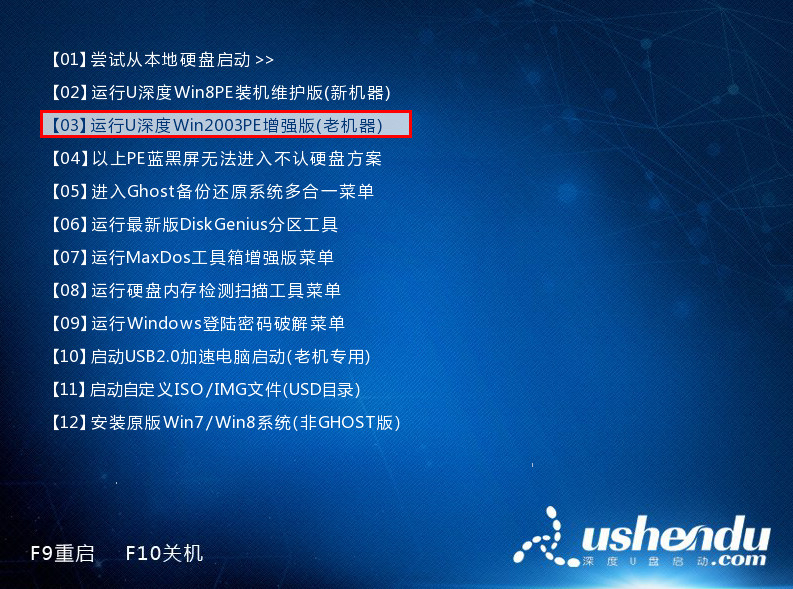
2.进入pe系统后,依次点开“开始”-“程序”-“磁盘管理”-“磁盘分区助手5.0”。如下图所示:
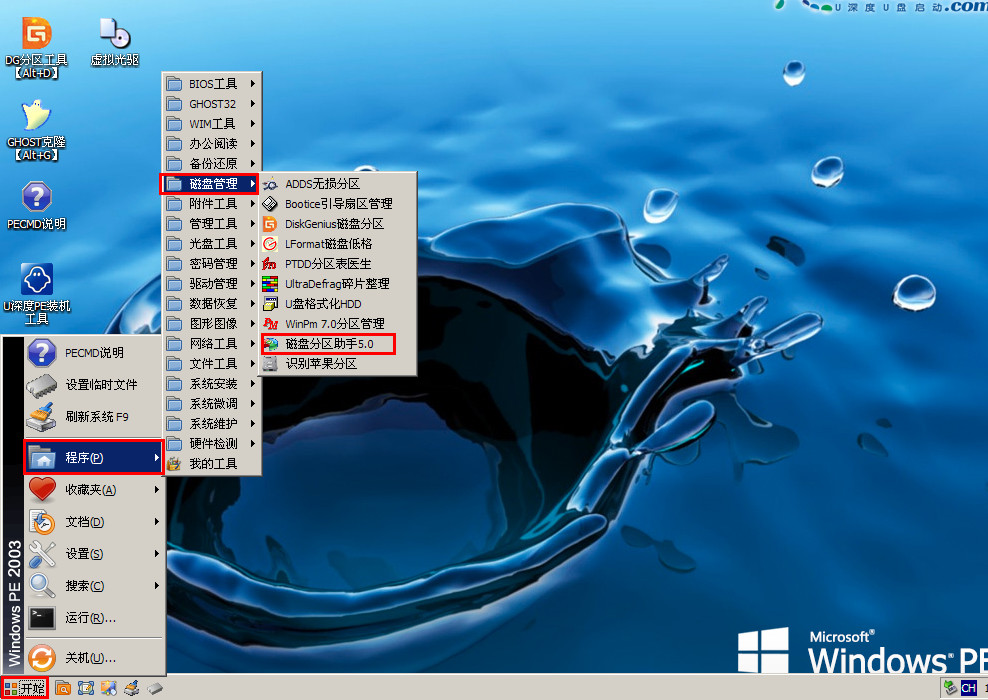
3.打开磁盘分区助手工具后,点击左侧列表中的“扩展分区向导”按钮。如下图所示:
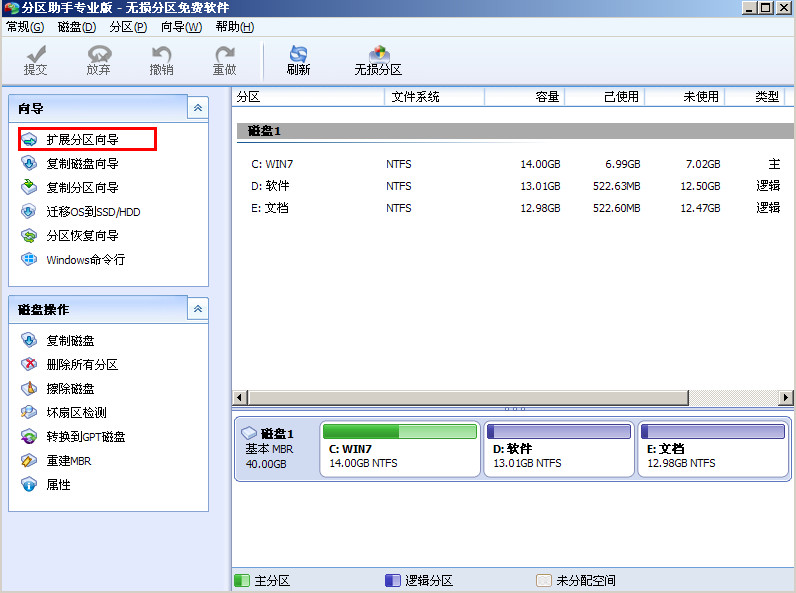
4.然后在弹出的扩展分区向导对话框中选择需要扩展的磁盘分区,点击“下一步”;在随后弹出的提示框中继续点击“下一步”。如下图所示:
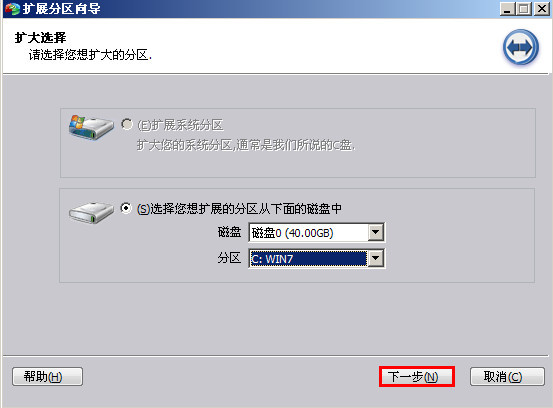
5.接着选择可腾出空间的磁盘,点击“下一步”继续。如下图所示:
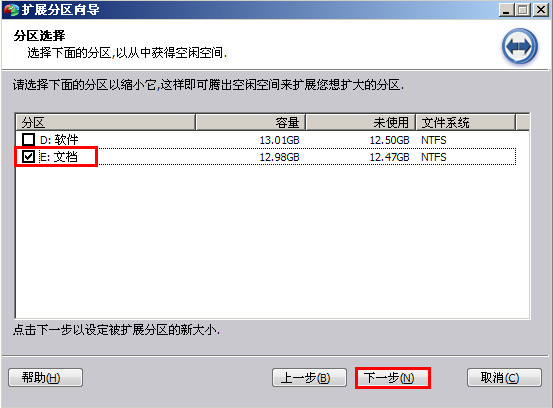
6.开始选择需要扩展磁盘分区的新大小,调整好之后依次在弹出的对话框中点击“下一步”-“执行”-“是”开始执行,执行过程中需要较长时间,我们需要耐心等待。如下图所示:
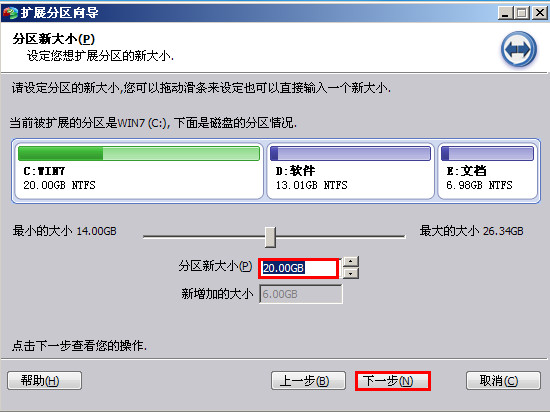
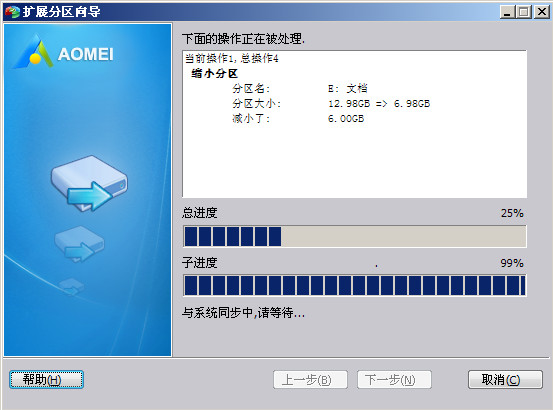
7.执行操作直至弹出“所有操作已成功完成!”即可点击“确定”退出工具,这时我们就能发现所扩展的磁盘分区扩大到自己所设置的大小了。如下图所示:
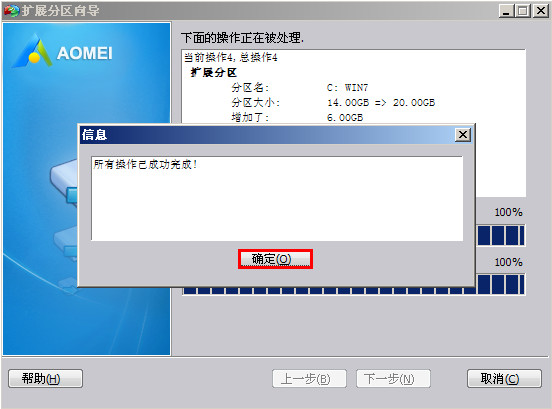
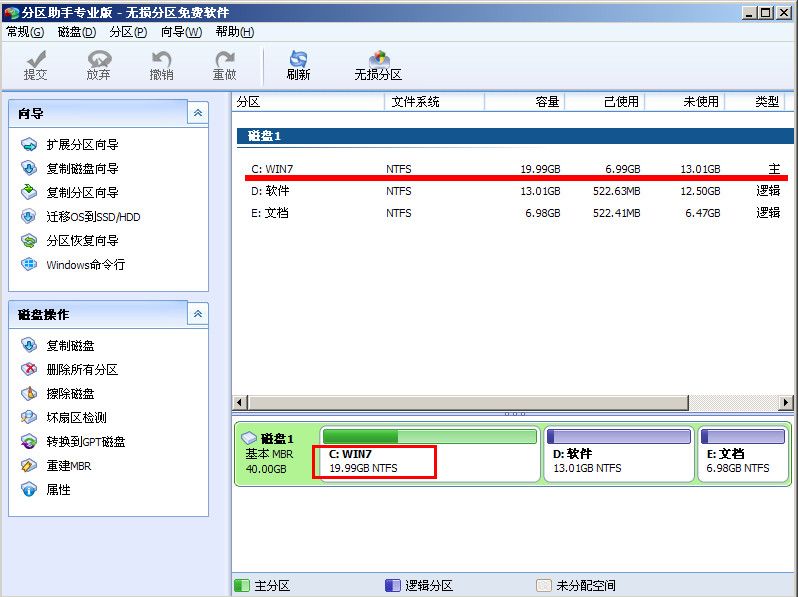
以上就是使用u深度u盘启动扩展磁盘分区操作的详细步骤。如有需要对磁盘分区进行扩展容量的朋友,不妨参照以上教程进行操作,相信您会满意的。

